Specialiųjų simbolių įterpimas į Word 2010
Kartais gali prireikti įterpti neįprastą simbolį į Word 2010 dokumentą. Perskaitykite, kaip lengvai tai padaryti su mūsų patarimais ir simbolių sąrašu.
„Office 2013“ kaip numatytąją saugojimo vietą naudoja dabartinio „Windows“ vartotojo „SkyDrive“. „SkyDrive“ yra debesies pagrindu sukurta internetinė saugykla, kurią priglobia „Microsoft“. Kiekvienas, kuris užsiregistruoja paslaugai arba prisijungia prie „Windows 8“ su „Microsoft“ ID, gauna tam tikrą laisvos vietos saugykloje ir gali įsigyti daugiau.
Debesis yra bendrinis būdas nuoroda užtikrinti, interneto pagrindu saugojimo ir programas. Pavyzdžiui, „SkyDrive“ yra „Microsoft“ debesyje pagrįsta saugyklos sritis, o „Office 365“ yra „Microsoft“ debesies pagrindu sukurta „Office“ versija.
Failus taip pat galite išsaugoti vietoje, kur numatytoji vieta yra dokumentų biblioteka, kaip buvo su Office 2010. Sistemoje Windows kiekvienas vartotojas turi savo dokumentų aplanką (atsižvelgiant į tai, kas šiuo metu yra prisijungęs prie Windows).
Nauja Office 2013 programose, kai pasirenkate Failas → Įrašyti kaip, dialogo langas neatsidaro iš karto. Vietoj to, Backstage rodinyje atidaromas ekranas Išsaugoti kaip, raginantis pasirinkti bendrą išsaugojimo vietą, nesvarbu, ar tai jūsų „SkyDrive“, kompiuteris, ar kokia nors pasirinkta vieta, kurią galbūt nustatėte. (Žr. paveikslą.) Tik pasirinkus ir spustelėjus Naršyti pasirodo dialogo langas Įrašyti kaip.
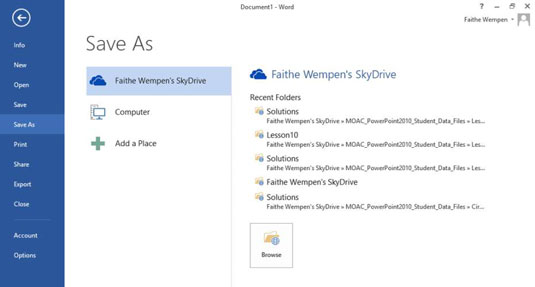
Jei norite, kad dialogo langas Įrašyti kaip būtų rodomas iškart, kai pasirenkate Failas→ Įrašyti kaip, atidarykite Backstage rodinį ir spustelėkite Parinktys. Tada dialogo lange Parinktys kairėje spustelėkite Įrašyti ir pažymėkite žymės langelį Nerodyti užkulisių atidarant arba išsaugant failus.
Norėdami suprasti, kaip pakeisti išsaugojimo vietas, pirmiausia turėtumėte suprasti failo kelio sąvoką. Failai suskirstomi į katalogus, ir jūs galite turėti aplankus viduje aplankus. Pavyzdžiui, galite turėti
Aplankas pavadinimu Darbas
Tame aplanke yra kitas aplankas, vadinamas Darbo paieška
Tame aplanke yra Word failas, vadinamas Resume.docx
Tokio failo kelias būtų
C:WorkJob SearchResume.docx
Kai pakeičiate išsaugojimo vietą, keičiate į kitą failo kelią. Tai galite padaryti naršydami failų sistemoje dialogo lange Įrašyti kaip. Dialogo lange Išsaugoti kaip pateikiami keli naršymo būdai, todėl galite pasirinkti labiausiai patinkantį.
Kartais gali prireikti įterpti neįprastą simbolį į Word 2010 dokumentą. Perskaitykite, kaip lengvai tai padaryti su mūsų patarimais ir simbolių sąrašu.
„Excel 2010“ naudoja septynias logines funkcijas – IR, FALSE, IF, IFERROR, NOT, OR ir TRUE. Sužinokite, kaip naudoti šias funkcijas efektyviai.
Sužinokite, kaip paslėpti ir atskleisti stulpelius bei eilutes programoje „Excel 2016“. Šis patarimas padės sutaupyti laiko ir organizuoti savo darbalapius.
Išsamus vadovas, kaip apskaičiuoti slankiuosius vidurkius „Excel“ programoje, skirtas duomenų analizei ir orų prognozėms.
Sužinokite, kaip efektyviai nukopijuoti formules Excel 2016 programoje naudojant automatinio pildymo funkciją, kad pagreitintumėte darbo eigą.
Galite pabrėžti pasirinktus langelius „Excel 2010“ darbalapyje pakeisdami užpildymo spalvą arba pritaikydami ląstelėms šabloną ar gradiento efektą.
Dirbdami su laiko kortelėmis ir planuodami programą „Excel“, dažnai pravartu lengvai nustatyti bet kokias datas, kurios patenka į savaitgalius. Šiame straipsnyje pateikiami žingsniai, kaip naudoti sąlyginį formatavimą.
Sužinokite, kaip sukurti diagramas „Word“, „Excel“ ir „PowerPoint“ programose „Office 365“. Daugiau informacijos rasite LuckyTemplates.com.
„Excel“ suvestinės lentelės leidžia kurti <strong>pasirinktinius skaičiavimus</strong>, įtraukiant daug pusiau standartinių skaičiavimų. Šiame straipsnyje pateiksiu detalius nurodymus, kaip efektyviai naudoti šią funkciją.
Nesvarbu, ar dievinate, ar nekenčiate Word gebėjimo išjuokti jūsų kalbos gebėjimus, jūs turite galutinį sprendimą. Yra daug nustatymų ir parinkčių, leidžiančių valdyti „Word“ rašybos ir gramatikos tikrinimo įrankius.





